Windows10ではユーザーアカウント制御(UAC)のレベルを変更することができます。
設定を変更すると警告が表示されて邪魔なときもあります。そんなときはユーザーアカウント制御(UAC)のレベルを変更してしまいましょう!
今回は、ユーザーアカウント制御(UAC)のレベルを変更する方法を紹介します!
ユーザーアカウント制御(UAC)とは
ユーザーアカウント制御(UAC)とはWindowsの設定が変更されたときに表示される警告メッセージです。
この通知はWindowsに影響を及ぼす旨の通知なので、セキュリティ的にはありがたいのですが、正直邪魔なときもあります。
そんな要望もあり、ユーザーアカウント制御(UAC)は通知レベルを変更することができます。
ユーザーアカウント制御(UAC)のレベルを変更する
それではさっそく、ユーザーアカウント制御(UAC)のレベルを変更していきましょう!
コントロールパネルから変更する
まずは「コントロールパネル」を開きます。
Windows10の「スタート」ボタンをおします。スタートメニューの中から、「W」にある「Windowsシステムツール」から「コントロールパネル」を起動します。

コントロールパネルがひらきました。「ユーザーアカウント」をクリックします。
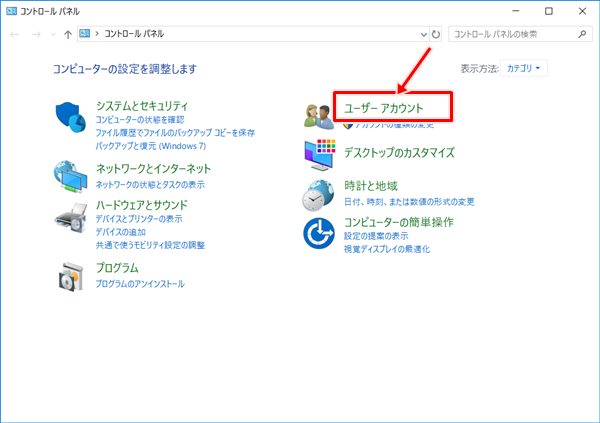
「ユーザーアカウント」をクリックします。
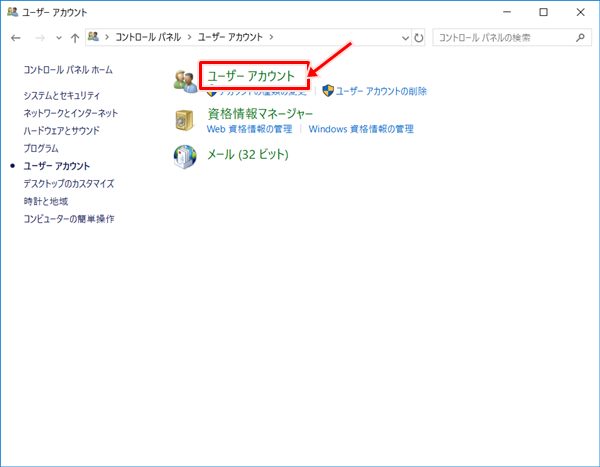
ユーザーアカウントの変更がひらきます。「ユーザーアカウント制御設定の変更」をクリックします。

ユーザーアカウント制御レベルを変更する
ユーザーアカウント制御の設定画面がひらきます。
左側にスライダーがあるので、ここを上下させて通知レベルを変更します。下へスライドすると「通知しない」、上へスライドすると「常に通知する」になります。再度に「OK」ボタンをおせばレベル変更完了です。
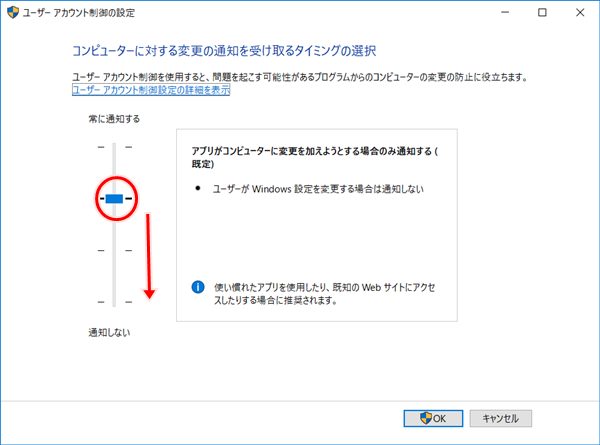
通知レベル
通知レベルは4段階あります。
- 常に通知する
- アプリがコンピュータに変更を加えようとする場合のみ通知する(既定)
- アプリがコンピュータに変更を加えようとする場合のみ通知する(デスクトップを暗転しない)
- 通知しない
任意の通知レベルに変更してください。
これでユーザーアカウント制御のレベルを変更することができました。
以上、Windows10でユーザーアカウント制御(UAC)のレベルを変更する方法でした。
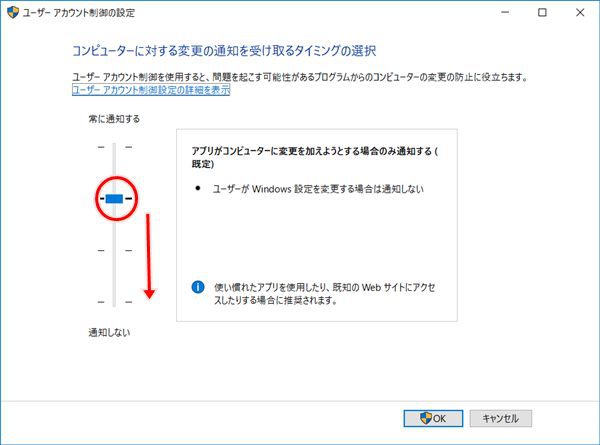

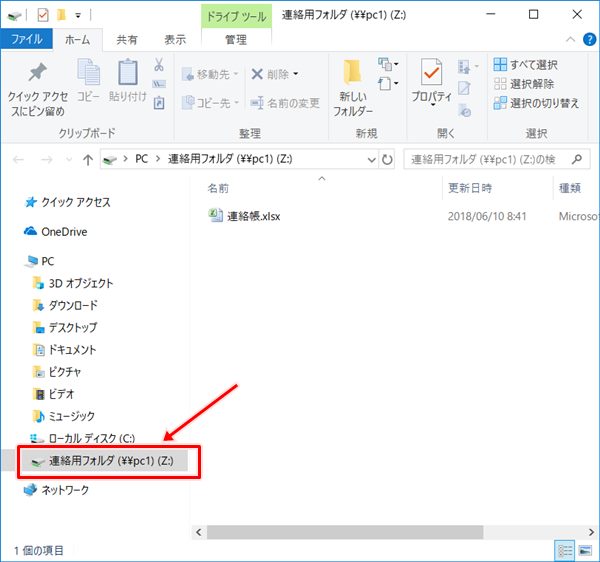
コメント